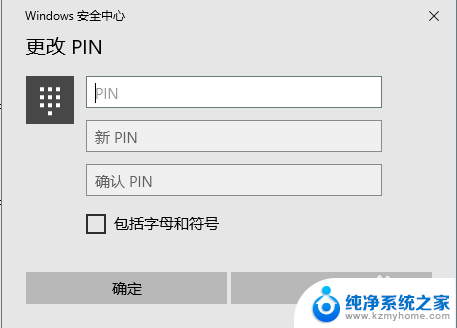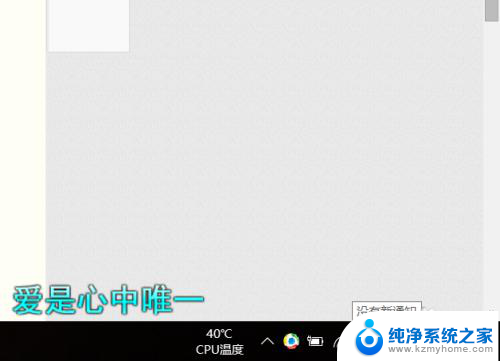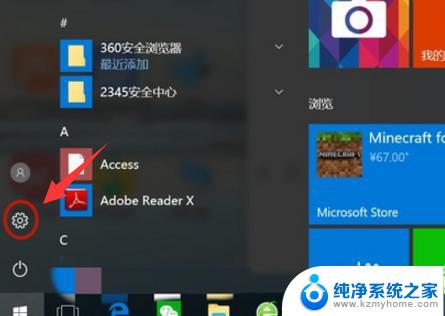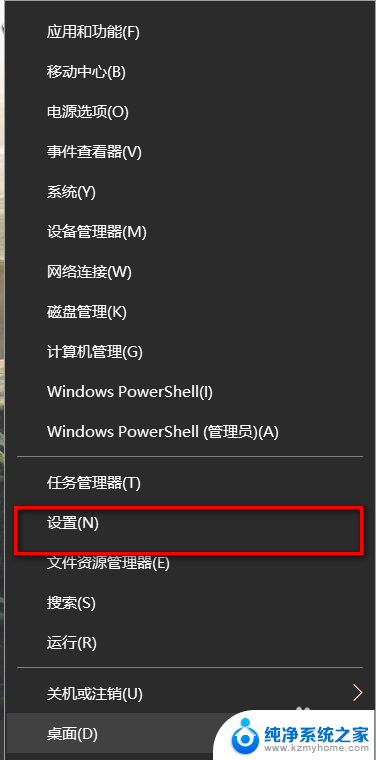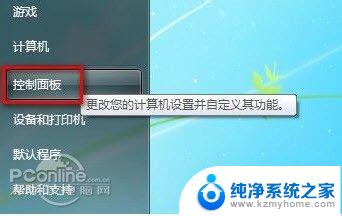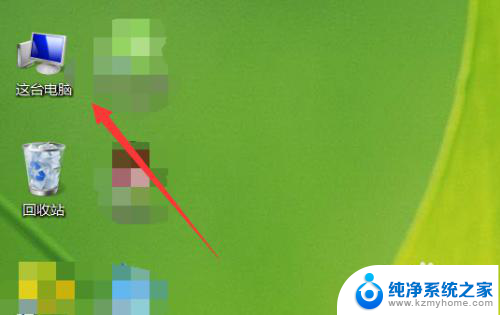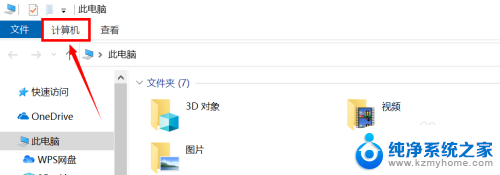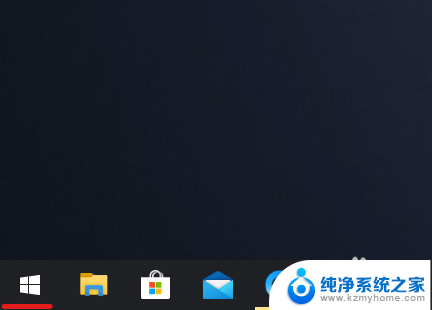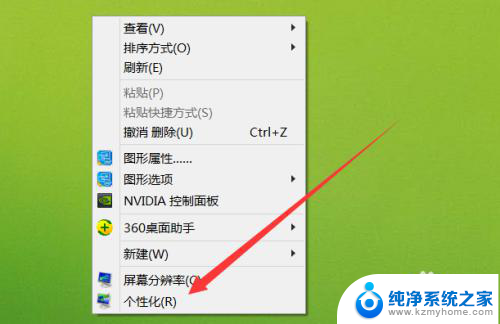笔记本如何设置 如何优化笔记本电脑性能设置
笔记本如何设置,随着科技的不断发展,笔记本电脑已成为我们生活中不可或缺的工具之一,随着时间的推移,我们可能会发现笔记本电脑的性能逐渐下降,运行速度越来越慢。如何设置和优化笔记本电脑的性能呢?在这篇文章中我们将探讨一些有效的方法,帮助你提升笔记本电脑的性能,并延长其使用寿命。无论是通过软件设置,还是硬件优化,我们都将为你提供一些建议,帮助你充分发挥笔记本电脑的潜力。
操作方法:
1.右击我的电脑打开属性或者打开文件资源管理器,选择【高级系统设置】
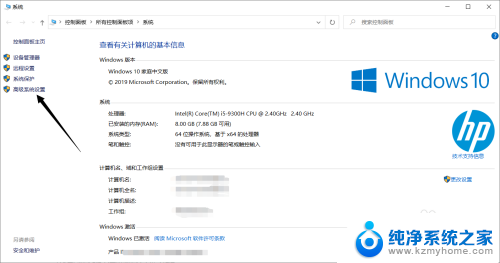
2.点击高级选项下性能右边的设置按钮
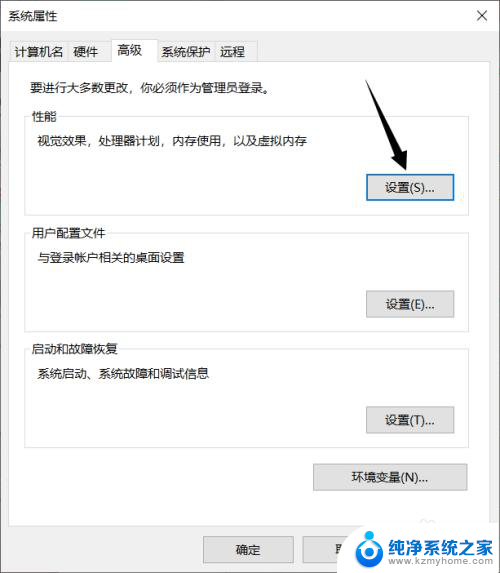
3.在【调整为最佳性能】选项前打勾确定。
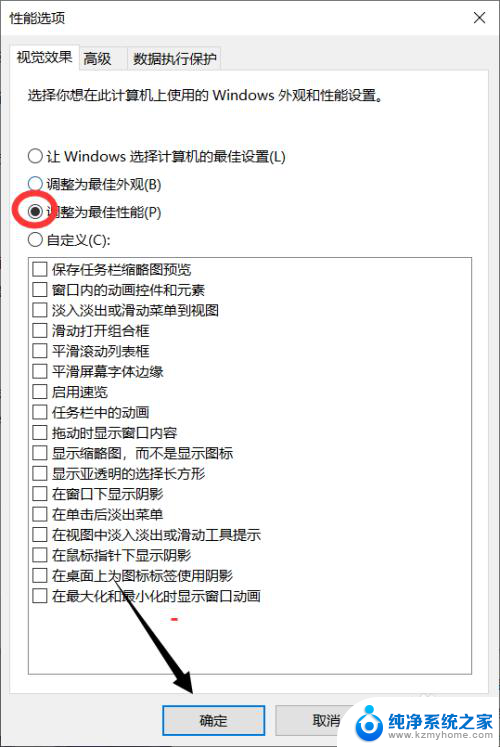
4.更新显卡驱动(有时候驱动老旧会拖慢计算机的运行能力)

5.调整显卡选项(侧重于性能,且关闭三重缓冲和垂直同步。最大渲染数调整1,电源管理模式设置为高性能优先)
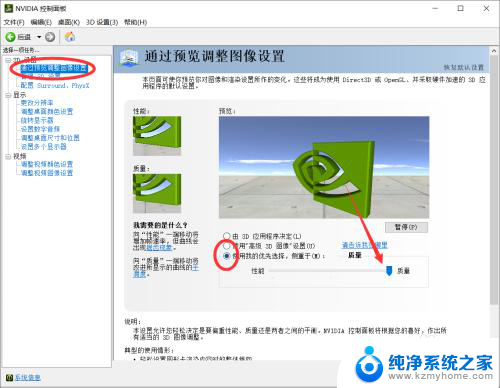
6.高性能模式,右键右下角的电池,点击电源选项
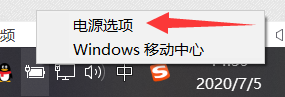
7.笔记本电脑一般是默认平衡模式的,平衡模式可以有效降低笔记本整体功耗节约电量。模式可以提高电脑性能,但十分耗电,所以在打完游戏或工作后最好切换回平衡模式。
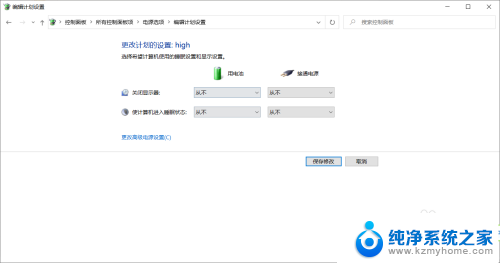
以上是设置笔记本的全部内容,如果你遇到相同的情况,请参照小编的方法进行处理,希望对你有所帮助。